
Բովանդակություն:
- Հեղինակ John Day [email protected].
- Public 2024-01-30 09:52.
- Վերջին փոփոխված 2025-01-23 14:48.


Google Օգնական Raspberry Pi- ի համար:
Քայլ 1: Նյութերի և գործիքների հավաքում



- Raspberry Pi 3 Model B (Դուք կարող եք նաև օգտագործել այլ ազնվամորու pi տարբերակ, բայց դրա գործարկման համար անհրաժեշտ է Wi-Fi)
- 8 ԳԲ Micro SD քարտ
- Micro SD քարտի ընթերցող
- USB խոսափող
- USB- ով աշխատող բարձրախոսներ
- 3.5 մմ Jack Splitter
- 5V 2A USB հոսանքի ադապտեր
- Միկրո USB մալուխ
- Իգականից արական Jumper մալուխներ
- Breadboard
- LED (ցանկացած գույն)
- Ֆիլիպս պտուտակահան
- Ֆիլիպս պտուտակներ
- Էլեկտրական ժապավեն
- Sոդման երկաթ և տակդիր
- Oldոդման կապար
- Մետաղական կտրիչ
- Կետչուպ սափոր (ես արդեն կտրել եմ այն :))
- 100/150/330 օմ դիմադրություն
Քայլ 2. Pրամեկուսացում Raspbian- ին դեպի Micro SD քարտ
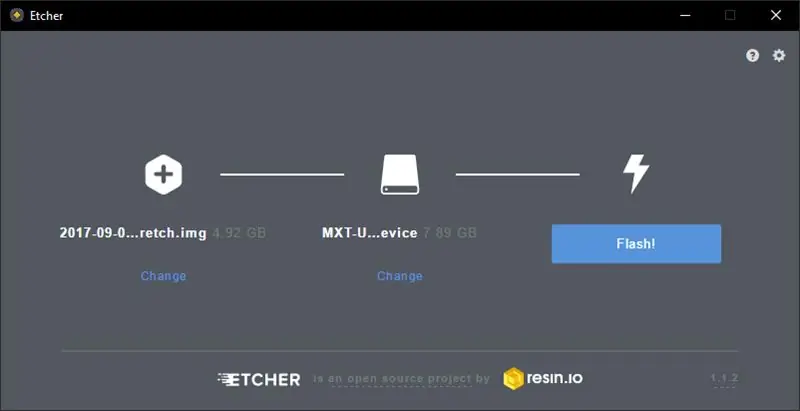
- Ներբեռնեք Raspbian կամ Raspbian Lite
- Ներբեռնեք և տեղադրեք Etcher
- Միացրեք Micro SD Card Reader- ը Micro SD քարտի հետ:
- Բացեք Etcher- ը
- Կտտացրեք Ընտրել պատկերը և դիտեք Raspbian/RaspbianLite Zip- ի ներբեռնման վայրը
- Կտտացրեք Ընտրեք սկավառակ և գտեք ձեր միկրո SD քարտի ընթերցողի սկավառակը:
- Այնուհետև վերջապես կտտացրեք «Flash»:
Սա կարող է տևել 10-30 րոպե, այնպես որ նստեք, հանգստացեք և կարկանդակ կերեք:)
Քայլ 3: Միացրեք ձեր ազնվամորի Pi- ն:

Այժմ, երբ մենք միացնում ենք միկրո SD քարտը, մենք այժմ կարող ենք բեռնավորել այս ազնվամորի pi- ն raspbian- ի վրա:)
Hdmi մալուխով միացրեք ազնվամորի pi- ն ձեր մոնիտորին:
Քայլ 4: GassistPi- ի տեղադրում
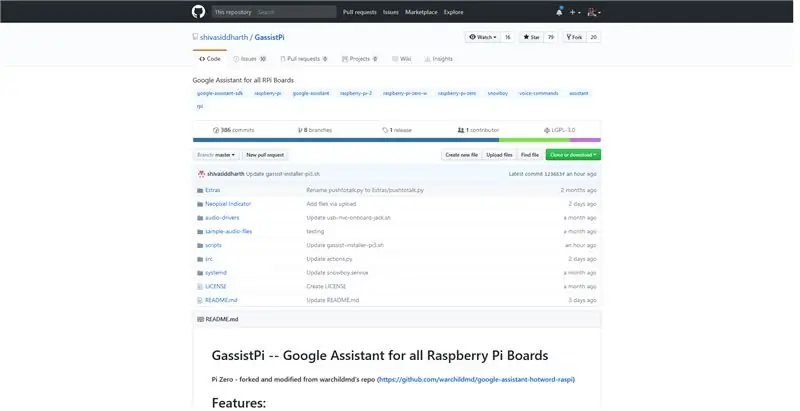
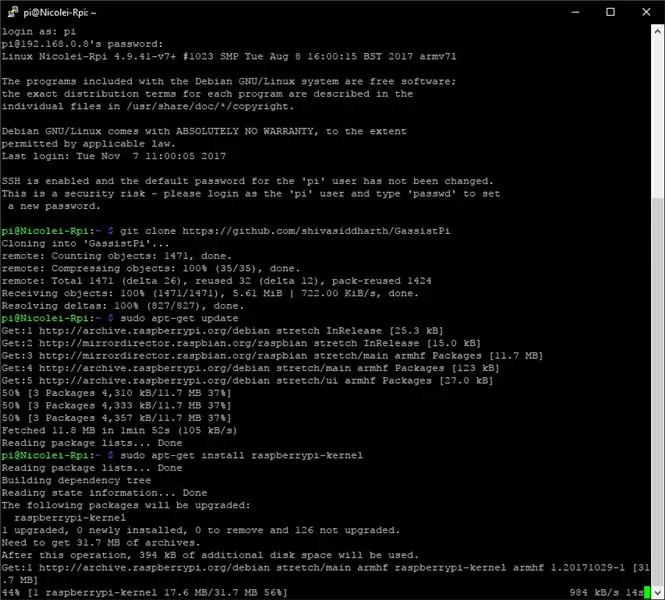
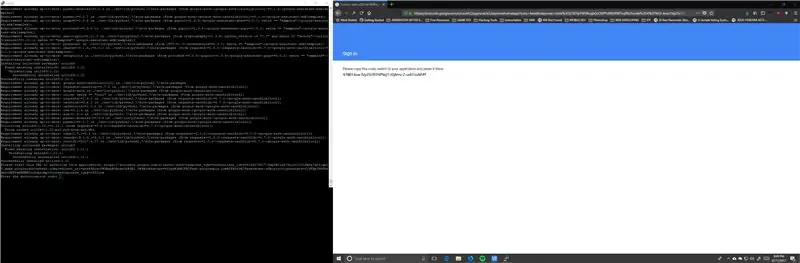
Այժմ ձեր ազնվամորու pi- ն գործարկելուց հետո կարող եք գնալ այս GassistPi Github պահոցը և կարող եք նաև հետևել այնտեղ գտնվող ուղեցույցին:
1. Բացեք տերմինալը և կլոնավորեք պահեստը
git կլոն
2. Թարմացրեք OS- ն և միջուկը
sudo apt-get թարմացում
sudo apt-get տեղադրել raspberrypi-kernel
3. Վերագործարկեք ձեր Raspberry Pi- ը գործարկումից հետո նորից բացեք ձեր տերմինալը և կատարեք այս հրամանը, քանի որ մենք կօգտագործենք USB խոսափողը և ներկառուցված աուդիո խցիկը (ՀՐԱՄԱՆԻ ԿԱՏԱՐԵԼՈIR ԱՌԱԻՆ ՄԻԱԵՔ ՁԵՐ USB ՄԻԿԻՆ և խոսնակին):
sudo chmod +x /home/pi/GassistPi/audio-drivers/USB-MIC-JACK/scripts/usb-mic-onboard-jack.sh
sudo /home/pi/GassistPi/audio-drivers/USB-MIC-JACK/scripts/usb-mic-onboard-jack.sh
4. Ներբեռնեք հավատարմագրեր.
5. Տեղադրեք.json ֆայլը/home/pi գրացուցակում
6. Վերանվանել օգնական. Json
7. Google Assistant- ի և Snowboy- ի կախվածությունները Pi3- ի և Armv7- ի օգտվողների տեղադրման համար մեկ տողից տեղադրող սարքի օգտագործողը օգտագործում է «gassist-installer-pi3.sh» տեղադրողը, իսկ Pi Zero, Pi A և Pi 1 B+ օգտվողները `« gassist-installer-pi »-ն: -zero.sh տեղադրիչ: Snowboy տեղադրողը երկուսի համար էլ սովորական է
7.1 Տեղադրիչները կատարելի դարձրեք
sudo chmod +x /home/pi/GassistPi/scripts/gassist-installer-pi3.sh
sudo chmod +x /home/pi/GassistPi/scripts/gassist-installer-pi-zero.sh sudo chmod +x /home/pi/GassistPi/scripts/snowboy-deps-installer.sh
7.2 Կատարեք տեղադրողներին (նախ գործարկեք ձնագնդի տեղադրողը: Մի շտապեք և մի աշխատեք դրանք զուգահեռաբար, գործարկեք դրանք մեկը մյուսի հետևից)
sudo /home/pi/GassistPi/scripts/snowboy-deps-installer.sh
sudo /home/pi/GassistPi/scripts/gassist-installer-pi-zero.sh sudo /home/pi/GassistPi/scripts/gassist-installer-pi3.sh
8. Պատճենեք google օգնականի նույնականացման հղումը տերմինալից և թույլատրեք ՝ օգտագործելով ձեր google հաշիվը
9. Պատճենեք թույլտվության կոդը դիտարկիչից տերմինալի վրա և սեղմեք enter
10. Տեղափոխվեք շրջակա միջավայր և փորձարկեք google օգնականը `ըստ ձեր տախտակի
աղբյուր env/bin/ակտիվացնել
google-assist-demo (ասեք «լավ google» թեժ բառը) կամ աղբյուր env/bin/ակտիվացնել googlesamples-assistent-pushtotalk
11. Որպեսզի ազնվամորի pi- ն միացված լինի, մեր Google օգնականը գործարկի այս հրամանները
sudo chmod +x /home/pi/GassistPi/scripts/service-installer.sh
sudo /home/pi/GassistPi/scripts/service-installer.sh sudo systemctl միացնել gassistpi-ok-google.service sudo systemctl միացնել snowboy.service sudo systemctl սկսել gassistpi-ok-google.service sudo systemctl սկսել snowboy.service
12. Վերագործարկեք ձեր ազնվամորի pi- ն, և ձեր Google օգնականը ինքնագործարկվի
Քայլ 5: Ձեր GassistPi- ի անհատականացում
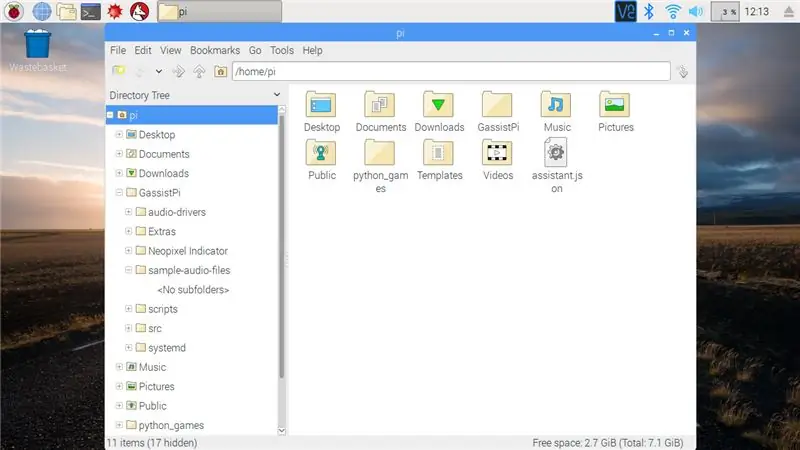
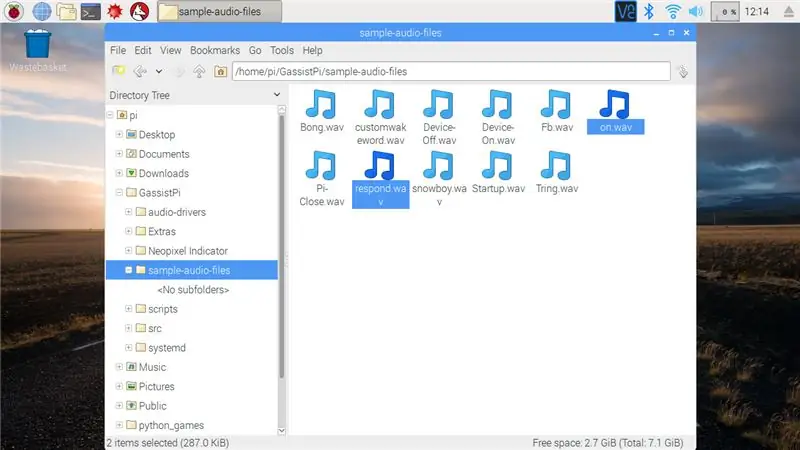
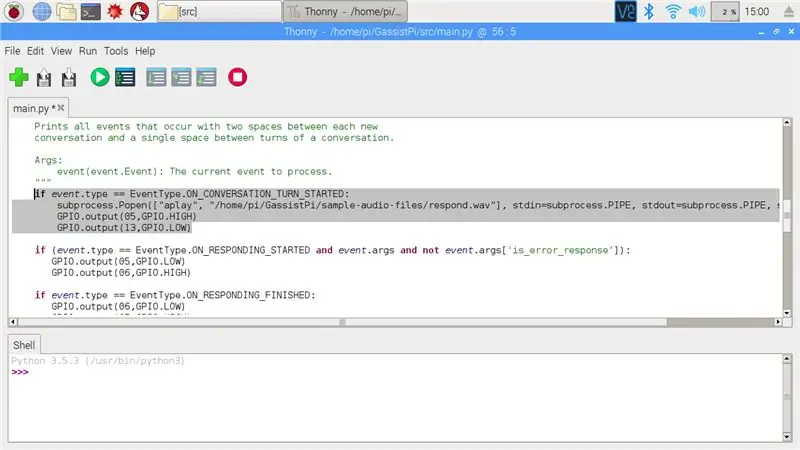
Իսկական «Google Home» - ը զգալու համար մենք կավելացնենք հատուկ հնչյուններ և լուսային արձագանք:
Ձայների փոխում
Ներբեռնեք իմ հատուկ հնչյունները
1. Ներբեռնված հնչյունները տեղադրեք/home/pi/GassistPi/նմուշ-աուդիո ֆայլերի մեջ
2. Այժմ գնացեք/home/pi/GassistPi/src, ապա բացեք main.py
3. Գտնել և փոխարինել Startup.wav- ին on.wav- ին
4. Գտեք և փոխարինեք Fb.wav- ին ՝ respond.wav- ին պատասխանելու համար
5. Այնուհետեւ Պահեք
LED լույսերի արձագանքի ավելացում
GassistPi Pin 05- ում և Pin 06 -ում Google- ի օգնականը լսում և արձագանքում է, բայց մենք կավելացնենք լրացուցիչ led, որը մեզ կտեղեկացնի, եթե Google օգնականը գործարկվի:
Main.py- ում մենք կավելացնենք #ndուցանիշի կապում
GPIO.setup (13, GPIO. OUT)
GPIO.putput (13, GPIO. HIGH)
ON_CONVERSATION_TURN_STARTED- ում ավելացրեք այս տողը
GPIO.output (13, GPIO. LOW)
ON_CONVERSATION_TURN_STARTED- ում ավելացրեք այս տողը
GPIO.putput (13, GPIO. HIGH)
Կարող եք բեռնել main.py- ն և փոխարինել ձեր main.py- ում/home/pi/GassistPi/src- ում
Քայլ 6: Շրջափակում



Ես գիտեմ, որ դուք կարող եք շատ ավելի գեղեցիկ պարիսպ պատրաստել:) բայց ես ձեզ ցույց կտամ, թե ինչպես եմ այս պարիսպը պատրաստում իմ Google Օգնականի համար:)
Ես լուսարձակները փոխանցում եմ հացահատիկից դեպի կանացի թռիչքային մալուխներ:
Հայրս օգնում է ինձ տեսնել ջարդոնը ՝ հիմքի համար, իսկ միջինը ՝ պարիսպի համար:
Հիմքի փայտը դրա վրա ամրացրել եմ 1 բարձրախոս:
Միջին փայտը կցեցի 2 բարձրախոսին ներքևում, իսկ ազնվամորու պի `վերևում
Լեդերը, ես տաք սոսինձ եմ օգտագործում այն պարիսպի վերևում ամրացնելու համար
Խոսափողերի և խոսափողի անցքերի համար ես օգտագործում եմ իմ եռակցման երկաթը `պատվածքի ներքևի մասում, իսկ վերևում` 2 անցք:
Քայլ 7: Եզրակացություն:
Այս նախագծի արժեքը կազմել է ավելի քիչ, քան $ 50 (Php 2563.70):
Այս GassistPi նախագիծը կարող է նաև օգնել ձեզ ավտոմատացնել ձեր տունը: Այն կարող է միացնել/անջատել ռելեին:
Այս նախագծում ես ավելացրեցի նաև LightshowPi (https://lightshowpi.org/), այնպես որ, երբ երաժշտություն եմ նվագում, լույսերը կհետեւեն դրան:)
Եթե այս նախագիծը հիանալի է, խնդրում ենք քվեարկել այս գրառման համար «Raspberry Pi» և «Wireless» մրցույթի համար:) Շնորհակալություն:
Խորհուրդ ենք տալիս:
Շերտավարագույրների կառավարում ESP8266- ի, Google Home- ի և Openhab- ի ինտեգրման և Webcontrol- ի միջոցով. 5 քայլ (նկարներով)

Շերտավարագույրների վերահսկում ESP8266- ի, Google Home- ի և Openhab- ի ինտեգրման և Webcontrol- ի միջոցով. Այս հրահանգում ես ձեզ ցույց կտամ, թե ինչպես եմ ավտոմատացում ավելացրել իմ վարագույրների վրա: Ես ուզում էի, որ կարողանայի ավելացնել և հեռացնել ավտոմատացումը, այնպես որ ամբողջ տեղադրումը միացված է: Հիմնական մասերն են ՝ Stepper motor Stepper driver control bij ESP-01 Gear and mounting
Վերափոխեք ձեր Google Home Mini- ն ՝ 6 քայլ (նկարներով)

Վերալիցքավորեք ձեր Google Home Mini- ն: Ուզու՞մ եք իսկապես յուրահատուկ թվային օգնական ձեր տան համար: Դուք կարող եք գնալ ավտոտնակի վաճառքի, մանրածախ խանութի կամ ձեր տատիկի տուն և հայտնվել հին աթոռին: Եթե դա տեղի ունենա, դուք կարող եք ընտրել նոր վերելակ շնչել այդ կահույքի մեջ ՝ ռեֆոլֆով
Sonoff B1 Firmware Home Automation Openhab Google Home: 3 քայլ

Sonoff B1 Firmware Home Automation Openhab Google Home. Ինձ իսկապես դուր է գալիս Tasmota- ի որոնվածը իմ Sonoff անջատիչների համար: Բայց a- ն իրականում գոհ չէր իմ Sonoff-B1- ի Tasmota- ի որոնվածից: Ինձ լիովին չհաջողվեց այն ներառել իմ Openhab- ում և վերահսկել այն Google Home- ի միջոցով: Հետևաբար ես գրեցի իմ սեփական ընկերությունը
Retro-Fit a Google Home Mini ՝ 4 քայլ (նկարներով)

Retro-Fit a Google Home Mini. Տվեք ձեր թվային օգնականին անալոգային ոճ ՝ հետադարձ տեղադրելով այն հին ձայներիզ կամ ռադիո: ձայներիզ նվագարկիչ 1980 -ականներից: Ինչու՞
Google Home Mod - Into a Vintage Radio !: 13 քայլ (նկարներով)

Google Home Mod - Into a Vintage Radio !: Բարև բոլորին: Այսպիսով … Մի օր ձանձրացա, և այդ օրերին ես սովորաբար մտնում եմ արհեստանոց և ինչ -որ բան առանձնացնում: Իմ ընկերուհին ատում է դա: (Նա սովորաբար գալիս է տուն, և ինչ -որ բան չորանում է ռադիատորի վրա, կամ ես ներկ եմ հատակին): Այս անգամ իմ զոհը
